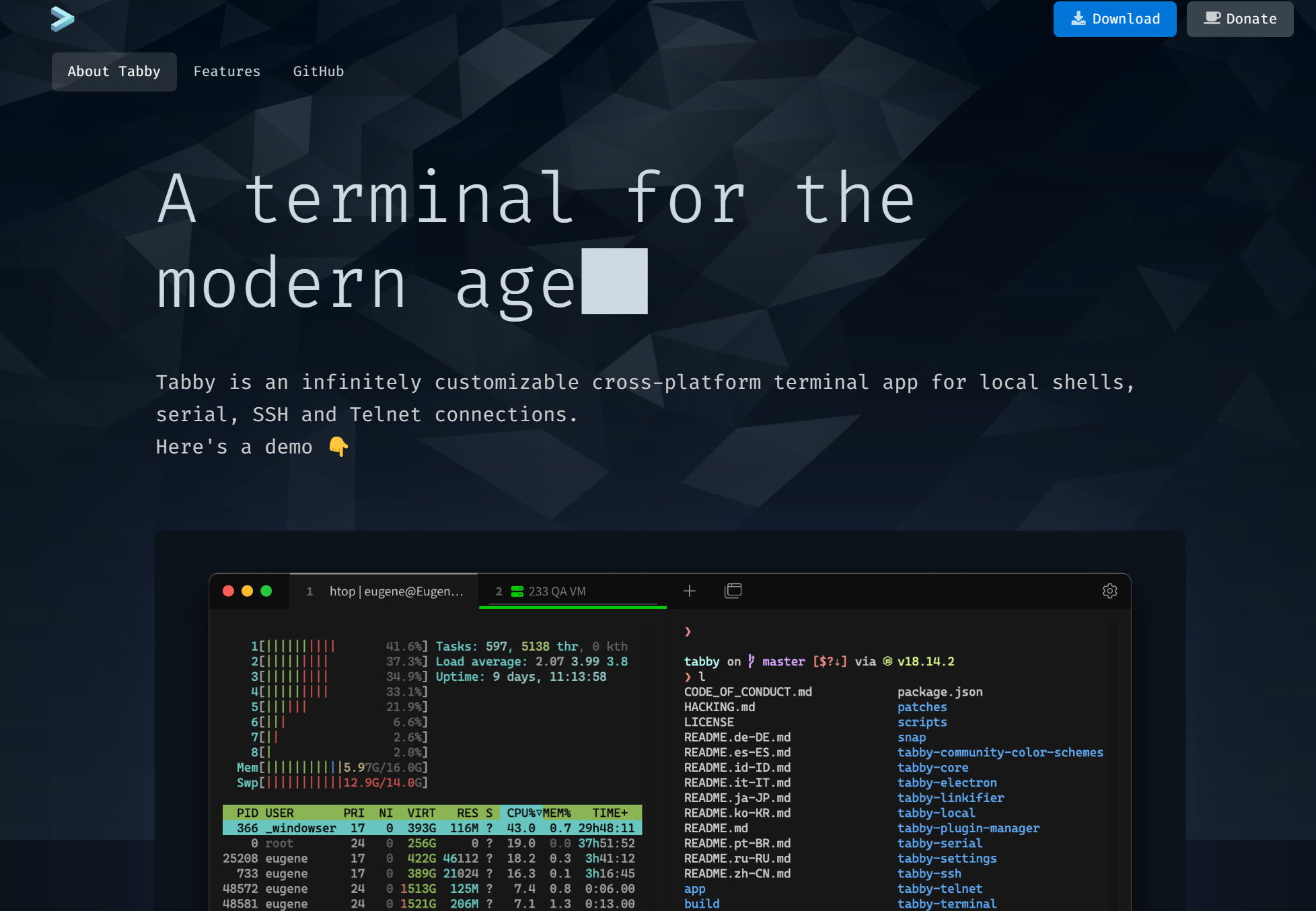Tabby是一个基于Electron的终端工具,它结合了现代化的用户界面设计和强大的功能,为用户提供了一个高效、灵活的终端体验。
优势
- 现代化设计:Tabby的界面简洁而美观,操作流畅,极具现代风格。外观可以根据自己的喜好设定。
- 高效:标签页和分屏功能使得多任务处理变得更加方便。
- 可定制性:丰富的自定义选项和插件支持,插件功能真的让人意想不到。
- 跨平台:多平台支持,支持Windows、Macos和Linux。
主要功能
1. 集成多种终端
Tabby不仅支持标准的Shell(如bash、zsh),还集成了各种其他终端,如PowerShell和WSL。这使得你可以在一个应用中方便地切换不同的终端环境。
2. SSH连接
Tabby内置了SSH客户端,你可以直接通过Tabby管理和连接远程服务器,不需要额外安装其他SSH工具。
3. 串行终端
对于需要与硬件设备通信的用户,Tabby提供了串行终端功能,使得与串行设备的连接和操作更加便捷。
4. 多标签和分屏支持
Tabby允许用户在一个窗口中打开多个标签,并支持将窗口分割成多个区域,这样你可以同时查看和操作多个终端会话,大大提高了工作效率。
5. 自定义配置
Tabby提供了丰富的自定义选项,包括配色方案、字体、键绑定等。你可以根据自己的喜好调整终端的外观和行为。
6. 插件支持
Tabby支持插件扩展,可以通过安装不同的插件来增加Tabby的功能。例如,可以安装Git插件来更好地进行版本控制。
7. 快捷命令
Tabby允许用户定义和管理快捷命令,减少重复操作,提高效率。
安装和使用
Windows
- 下载Windows安装包(根据自己系统选择,arm64和x64)。
- 双击运行安装包,按照提示完成安装。
macOS
- 下载macOS安装包(Tabby-x.x.x.dmg)。
- 打开下载的.dmg文件,将Tabby拖到“应用程序”文件夹中。
Linux
1. AppImage
AppImage是一种独立的打包格式,不需要额外的依赖。(仅供参考,文件包根据实际情况会有改动,主要是版本号会变)
# 赋予下载的AppImage文件可执行权限
chmod +x tabby-1.0.211-linux-x64.AppImage
# 运行AppImage文件
./tabby-1.0.211-linux-x64.AppImage
2. DEB包
DEB包适用于基于Debian的发行版,如Ubuntu。
# 使用dpkg命令安装DEB包
sudo dpkg -i tabby-1.0.211-linux-x64.deb
# 如果遇到依赖问题,可以运行以下命令解决
sudo apt-get install -f
3. RPM包
RPM包适用于基于Red Hat的发行版,如Fedora和CentOS。
# 使用rpm命令安装RPM包
sudo rpm -i tabby-1.0.211-linux-x64.rpm
4. Pacman包
Pacman包适用于Arch Linux及其衍生发行版。
# 使用pacman命令安装Pacman包
sudo pacman -U tabby-1.0.211-linux-x64.pacman
5. Tar.gz文件
Tar.gz文件是一种通用的压缩格式,可以在任何Linux发行版上使用。
# 解压缩文件
tar -xzf tabby-1.0.211-linux-x64.tar.gz
# 进入解压缩后的目录并运行Tabby
cd tabby-1.0.211-linux-x64 ./tabby
6. ARM架构的安装包
对于不同架构(如ARM64、ARMv7l等),可以选择相应的安装包,并按照上述对应的方式安装。
总结
Tabby一个现代化、功能强大且可定制的终端工具,支持多种平台。上文没有提到,但是需要注意一下:Tabby 是 Windows 标准终端 (conhost)、PowerShell ISE、PuTTY、macOS Terminal.app 和 iTerm 的替代品,Tabby 不是一个全新的 shell,也不是 MinGW 或 Cygwin 的替代品。